来源:小编 更新:2025-01-18 17:03:30
用手机看
亲爱的果粉们,你是否在Mac电脑上安装Windows 7系统时感到困惑?别担心,今天我要带你一起探索如何在Mac上用U盘安装Windows 7系统,让你轻松实现双系统切换,享受两种操作系统的便捷与乐趣!
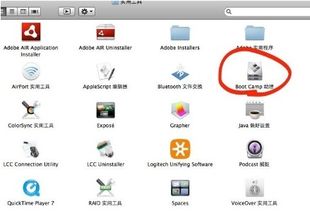
在开始安装之前,我们需要准备以下物品:
1. 一个4G以上的U盘(用于存储Windows 7系统)
2. 一个2G以上的U盘(用于存储Windows 7驱动程序)
3. 64位的Windows 7 ISO镜像文件
4. Boot Camp软件(苹果官方提供的双系统安装工具)
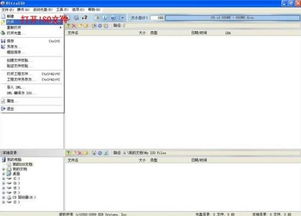
1. 将Windows 7 ISO镜像文件解压到U盘中,确保U盘空间足够。
2. 打开Boot Camp软件,选择“创建Windows 7安装U盘”选项。
3. 选择解压后的Windows 7 ISO镜像文件,点击“同意”并等待U盘制作完成。
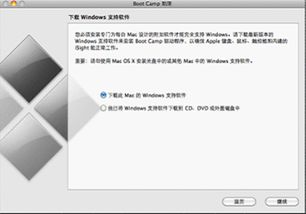
1. 打开Boot Camp软件,选择“下载Windows 7驱动程序”选项。
2. 选择插入的U盘,点击“同意”并等待驱动程序下载完成。
1. 将制作好的Windows 7安装U盘插入Mac电脑的USB接口。
2. 重启Mac电脑,在启动过程中按住Option键(非苹果键盘按Alt键),选择Windows 7安装U盘作为启动盘。
3. 进入Windows 7安装界面,按照提示进行安装。
1. 安装完成后,将存储Windows 7驱动程序的U盘插入Mac电脑。
2. 双击U盘中的Boot Camp.exe文件,按照提示安装Windows 7驱动程序。
1. 重启Mac电脑,在启动过程中按住Option键(非苹果键盘按Alt键),选择Windows 7系统作为启动盘。
2. 进入Windows 7系统,即可使用Windows 7应用程序和游戏。
1. 在安装Windows 7系统之前,请确保备份Mac电脑中的重要数据。
2. 安装Windows 7驱动程序时,请确保选择正确的驱动程序版本。
3. 在使用Windows 7系统时,请注意保持系统更新,以确保系统稳定运行。
通过以上步骤,你就可以在Mac电脑上轻松安装Windows 7系统了。现在,你可以在Mac和Windows 7之间自由切换,享受两种操作系统的便捷与乐趣!快来试试吧,让你的Mac电脑焕发新的活力!